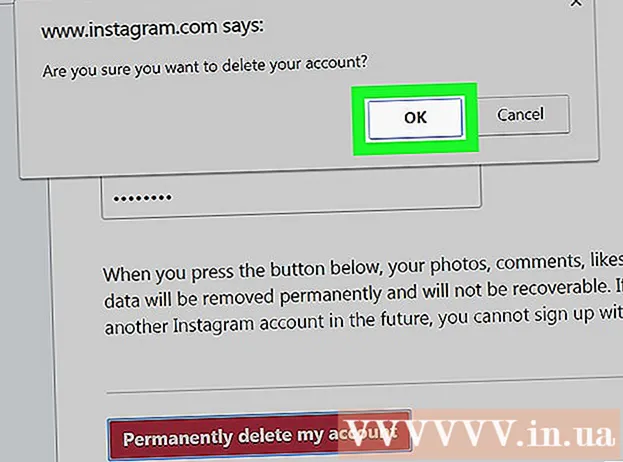Auteur:
Sara Rhodes
Denlaod Vun Der Kreatioun:
10 Februar 2021
Update Datum:
1 Juli 2024
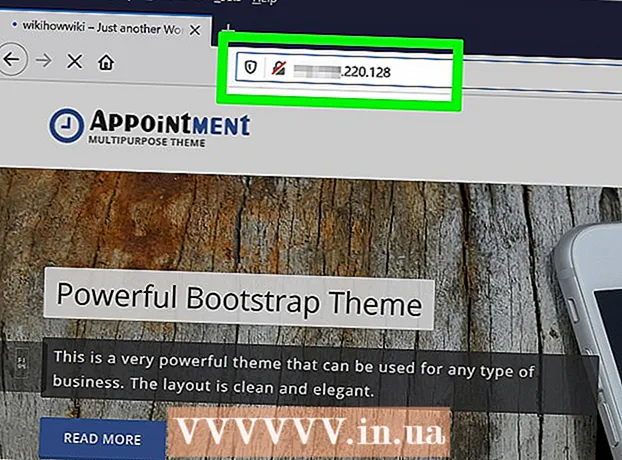
Inhalt
- Schrëtt
- Deel 1 vu 6: Wéi bereet ee mech op fir e Site ze hosten
- Deel 2 vu 6: Wéi installéiere MAMP
- Deel 3 vu 6: Wéi setzt MAMP op
- Deel 4 vu 6: Wéi eropluet Äre Site
- Deel 5 vu 6: Wéi Dir Är Websäit opmaacht
- Deel 6 vu 6: Wéi eng Websäit op engem anere Computer opmaachen
- Tipps
- Warnungen
An dësem Artikel weisen mir Iech wéi Dir eng Websäit op Ärem Heemcomputer hostt. Fir dëst ze maachen, braucht Dir de gratis MAMP Programm.
Schrëtt
Deel 1 vu 6: Wéi bereet ee mech op fir e Site ze hosten
 1 Gitt sécher datt Ären Internet Service Provider Iech erlaabt Websäiten ze hosten. Wahrscheinlech wäert näischt geschéien wann de Site vu wéinege Benotzer besicht gëtt, awer méi Traffic kann d'Regele vum ISP verletzen.
1 Gitt sécher datt Ären Internet Service Provider Iech erlaabt Websäiten ze hosten. Wahrscheinlech wäert näischt geschéien wann de Site vu wéinege Benotzer besicht gëtt, awer méi Traffic kann d'Regele vum ISP verletzen. - In de meeschte Fäll kann den Tarifplang op Firmen (oder ähnlech) Upgrade ginn, wat Hosting mat héije Traffic enthält.
 2 Schreift de Quellcode fir de Site. Erstellt Code wann Dir et net schonn hutt.
2 Schreift de Quellcode fir de Site. Erstellt Code wann Dir et net schonn hutt.  3 Installéiert en Texteditor deen PHP Dateien ënnerstëtzt. D'Wiel vum Editor hänkt vum Betribssystem of:
3 Installéiert en Texteditor deen PHP Dateien ënnerstëtzt. D'Wiel vum Editor hänkt vum Betribssystem of: - Windows - Notizblock ++ benotzen.
- Mac - Gratis Text Editor BBEdit eroflueden; Fir dëst ze maachen, gitt op https://www.barebones.com/products/bbedit/ a klickt op "Gratis Download" op der rietser Säit.
Deel 2 vu 6: Wéi installéiere MAMP
 1 Maacht d'MAMP Websäit op. Gitt op https://www.mamp.info/en/downloads/ am Webbrowser vun Ärem Computer.
1 Maacht d'MAMP Websäit op. Gitt op https://www.mamp.info/en/downloads/ am Webbrowser vun Ärem Computer. - Maacht dëst um Computer wou Dir de Server wëllt hosten.
 2 Luet d'Installatiounsdatei erof. Fir dëst ze maachen, klickt op "MAMP & MAMP PRO 4.0.1" (fir Windows) oder "MAMP & MAMP PRO 5.0.1" (fir Mac).
2 Luet d'Installatiounsdatei erof. Fir dëst ze maachen, klickt op "MAMP & MAMP PRO 4.0.1" (fir Windows) oder "MAMP & MAMP PRO 5.0.1" (fir Mac). - Dir musst den Download als éischt bestätegen oder en Download -Ordner auswielen.
 3 Waart bis d'Installatiounsdatei op Ärem Computer erofgeluede gëtt. Wann dëst geschitt, gitt op den nächste Schrëtt.
3 Waart bis d'Installatiounsdatei op Ärem Computer erofgeluede gëtt. Wann dëst geschitt, gitt op den nächste Schrëtt.  4 Duebelklickt op déi erofgeluede Datei. D'MAMP Installateur Fënster gëtt op.
4 Duebelklickt op déi erofgeluede Datei. D'MAMP Installateur Fënster gëtt op. - Op engem Mac, klickt op déi erofgeluede PKG Datei.
 5 Follegt d'Instruktioune um Écran. Dës hänken vum Betribssystem vun Ärem Computer of, awer gitt sécher den "Install MAMP PRO" ze markéieren wann dës Optioun an der Installatiounsfenster erschéngt.
5 Follegt d'Instruktioune um Écran. Dës hänken vum Betribssystem vun Ärem Computer of, awer gitt sécher den "Install MAMP PRO" ze markéieren wann dës Optioun an der Installatiounsfenster erschéngt.  6 Waart bis MAMP installéiert ass. Elo konfiguréiert dëse Programm.
6 Waart bis MAMP installéiert ass. Elo konfiguréiert dëse Programm.
Deel 3 vu 6: Wéi setzt MAMP op
 1 Start MAMP. Fir dëst ze maachen, klickt oder duebelklickt op déi wäiss Elefant Ikon op engem groen Hannergrond. D'MAMP Toolbar gëtt op.
1 Start MAMP. Fir dëst ze maachen, klickt oder duebelklickt op déi wäiss Elefant Ikon op engem groen Hannergrond. D'MAMP Toolbar gëtt op. - Op engem Mac ass dës Ikon am Dossier Uwendungen.
 2 Klickt op Benotzt den nächste gratis Hafen (Benotzt den nächste gratis Hafen) wann Dir gefrot gëtt. An dësem Fall wäert de MAMP den Hafen 80 iwwersprangen an en anere gratis Hafen fannen.
2 Klickt op Benotzt den nächste gratis Hafen (Benotzt den nächste gratis Hafen) wann Dir gefrot gëtt. An dësem Fall wäert de MAMP den Hafen 80 iwwersprangen an en anere gratis Hafen fannen. - In de meeschte Fäll benotzt MAMP Hafen 81 wann den Hafen 80 beschäftegt ass.
 3 Klickt op Jo (Jo) wann gefrot. MAMP fänkt den ausgewielten Hafen un.
3 Klickt op Jo (Jo) wann gefrot. MAMP fänkt den ausgewielten Hafen un.  4 Beäntwert w.e.g. op all Firewall Ufroe. Op enger Windows Maschinn freet d'Firewall Iech Apache a MySQL Netzwierkzougang z'erméiglechen. Klickt "Erlaabt" op béide Prompten.
4 Beäntwert w.e.g. op all Firewall Ufroe. Op enger Windows Maschinn freet d'Firewall Iech Apache a MySQL Netzwierkzougang z'erméiglechen. Klickt "Erlaabt" op béide Prompten. - Wiesselt dëse Schrëtt op engem Mac of.
Deel 4 vu 6: Wéi eropluet Äre Site
 1 Kopéiert de Quellcode fir Äre Site. Öffnen de Site Code Dokument, wielt den Text a klickt Ctrl+C (Windows) oder ⌘ Kommando+C (Mac).
1 Kopéiert de Quellcode fir Äre Site. Öffnen de Site Code Dokument, wielt den Text a klickt Ctrl+C (Windows) oder ⌘ Kommando+C (Mac).  2 Klickt op Preferenzen (Astellungen). Et ass eng Optioun am lénksen Deel vun der MAMP Fënster. Eng Pop-up Fënster gëtt op.
2 Klickt op Preferenzen (Astellungen). Et ass eng Optioun am lénksen Deel vun der MAMP Fënster. Eng Pop-up Fënster gëtt op.  3 Klickt op den Tab Web Server (Webserver). Et ass no uewen an der Pop-up Fënster.
3 Klickt op den Tab Web Server (Webserver). Et ass no uewen an der Pop-up Fënster.  4 Klickt op Open (Oppen). Et ass eng Optioun an der Mëtt vun der Fënster. Den "htdocs" Dossier gëtt op.
4 Klickt op Open (Oppen). Et ass eng Optioun an der Mëtt vun der Fënster. Den "htdocs" Dossier gëtt op. - Op engem Mac, klickt op den Ordner-geformte Ikon riets vum Document Root.
 5 Öffnen d'Datei "index.php". Riets klickt op d'Datei "index.php" a wielt "Edit with Notepad ++" aus dem Menü.
5 Öffnen d'Datei "index.php". Riets klickt op d'Datei "index.php" a wielt "Edit with Notepad ++" aus dem Menü. - Op engem Mac, klickt op d'index.php Datei, klickt Datei, wielt Open With, a klickt op BBEdit. Wann dat net funktionnéiert, start BBEdit an zitt d'Datei "index.php" an dës Editorfenster.
 6 Ersetzt den Inhalt vun der "index.php" Datei mam kopéierten Quellcode. Klickt op Ctrl+A. (Windows) oder ⌘ Kommando+A. (Mac) fir de ganzen Inhalt vun der "index.php" Datei ze markéieren, da dréckt Ctrl+V oder ⌘ Kommando+Vfir de Websäitcode anzeginn.
6 Ersetzt den Inhalt vun der "index.php" Datei mam kopéierten Quellcode. Klickt op Ctrl+A. (Windows) oder ⌘ Kommando+A. (Mac) fir de ganzen Inhalt vun der "index.php" Datei ze markéieren, da dréckt Ctrl+V oder ⌘ Kommando+Vfir de Websäitcode anzeginn.  7 Späichert Äert Dokument. Fir dëst ze maachen, klickt Ctrl+S. (Windows) oder ⌘ Kommando+S. (Mac).
7 Späichert Äert Dokument. Fir dëst ze maachen, klickt Ctrl+S. (Windows) oder ⌘ Kommando+S. (Mac).  8 Maacht d'Dokument an den Dossier zou. Dir gitt zréck an d'MAMP Astellungsfenster.
8 Maacht d'Dokument an den Dossier zou. Dir gitt zréck an d'MAMP Astellungsfenster.  9 Klickt op ok. Et ass e Knäppchen um Enn vun der Fënster. D'Astellunge ginn gespäichert an d'Pop-up Fënster mécht zou.
9 Klickt op ok. Et ass e Knäppchen um Enn vun der Fënster. D'Astellunge ginn gespäichert an d'Pop-up Fënster mécht zou.
Deel 5 vu 6: Wéi Dir Är Websäit opmaacht
 1 Klickt op Server starten (Server starten). Et ass eng Optioun am rietsen Deel vun der Fënster.
1 Klickt op Server starten (Server starten). Et ass eng Optioun am rietsen Deel vun der Fënster.  2 Klickt op Start Säit opmaachen (Start Säit opmaachen). Dir fannt dës Optioun op der lénker Säit vun der Fënster. D'MAMP Start Säit gëtt an Ärem Haaptwebbrowser op.
2 Klickt op Start Säit opmaachen (Start Säit opmaachen). Dir fannt dës Optioun op der lénker Säit vun der Fënster. D'MAMP Start Säit gëtt an Ärem Haaptwebbrowser op.  3 Klickt op den Tab Meng Websäit (Meng Websäit). Et ass eng Optioun uewen op der Säit. Äre Site wäert opmaachen.
3 Klickt op den Tab Meng Websäit (Meng Websäit). Et ass eng Optioun uewen op der Säit. Äre Site wäert opmaachen.  4 Browst Äre Site. Fir dëst ze maachen, scrollt se komplett.
4 Browst Äre Site. Fir dëst ze maachen, scrollt se komplett.  5 Fannt Är Websäit URL. Et ass an der Adressbar uewen an Ärem Browser; Är Site Adress sollt eppes wéi "localhost: 81" sinn. Dëst ass d'Adress déi Dir aginn fir op Är Websäit ze kommen wann de Computer mam aktuellen Netzwierk ugeschloss ass a wann MAMP leeft.
5 Fannt Är Websäit URL. Et ass an der Adressbar uewen an Ärem Browser; Är Site Adress sollt eppes wéi "localhost: 81" sinn. Dëst ass d'Adress déi Dir aginn fir op Är Websäit ze kommen wann de Computer mam aktuellen Netzwierk ugeschloss ass a wann MAMP leeft.
Deel 6 vu 6: Wéi eng Websäit op engem anere Computer opmaachen
 1 Gitt sécher datt Äre Site lafen ass. Fir de Site vun all Computer opzemaachen, musst Dir MAMP op Ärem Computer lafen.
1 Gitt sécher datt Äre Site lafen ass. Fir de Site vun all Computer opzemaachen, musst Dir MAMP op Ärem Computer lafen. - Dir kënnt de Site net opmaachen wann MAMP oder Äre Computer net funktionnéiert.
 2 Gitt Äre Computer eng statesch IP Adress. An dësem Fall wäert d'IP-Adress net änneren, an dofir wäert d'Adress vun Ärem Site net änneren:
2 Gitt Äre Computer eng statesch IP Adress. An dësem Fall wäert d'IP-Adress net änneren, an dofir wäert d'Adress vun Ärem Site net änneren: - Öffnen de Router Konfiguratiounssäit.
- Gitt Umeldungsinformatioune wann néideg.
- Fannt eng Lëscht vu Computeren, déi mam Netz verbonne sinn.
- Fannt Äre Computernumm.
- Wielt d'Optioun "Reservéieren" oder "Späert" nieft der IP Adress vun Ärem Computer.
 3 Forward den Apache Hafen um Router. Fir dëst ze maachen, öffnet de Port Forwarding Sektioun vun der Router Konfiguratiounssäit, füügt den Hafen un deen Dir fir Apache benotzt hutt beim MAMP konfiguréieren, a späichert dann Är Ännerungen.
3 Forward den Apache Hafen um Router. Fir dëst ze maachen, öffnet de Port Forwarding Sektioun vun der Router Konfiguratiounssäit, füügt den Hafen un deen Dir fir Apache benotzt hutt beim MAMP konfiguréieren, a späichert dann Är Ännerungen. - Fir erauszefannen wéi en Hafen Apache benotzt, klickt op Preferences an der MAMP Toolbar, gitt op den Tab Ports a kuckt d'Zuel op der Apache Linn.
 4 Fannt d'ëffentlech IP Adress vun Ärem Computer eraus. Fir dëst ze maachen, öffnen Yandex, gitt meng ip an dréckt ↵ Gitt an... Déi ëffentlech IP Adress vun Ärem Computer erschéngt iwwer de Sichresultater.
4 Fannt d'ëffentlech IP Adress vun Ärem Computer eraus. Fir dëst ze maachen, öffnen Yandex, gitt meng ip an dréckt ↵ Gitt an... Déi ëffentlech IP Adress vun Ärem Computer erschéngt iwwer de Sichresultater.  5 Gitt op e Computer deen an en anert Netzwierk ugeschloss ass. Fir Konflikter tëscht dem lokalen Host vun Ärem Netz an der ëffentlecher IP Adress ze vermeiden, probéiert Är Websäit op engem anere Computer opzemaachen deen an en anert Netz verbonne ass.
5 Gitt op e Computer deen an en anert Netzwierk ugeschloss ass. Fir Konflikter tëscht dem lokalen Host vun Ärem Netz an der ëffentlecher IP Adress ze vermeiden, probéiert Är Websäit op engem anere Computer opzemaachen deen an en anert Netz verbonne ass.  6 Maacht Äre Site op. Op engem anere Computer starten e Webbrowser, gitt d'ëffentlech IP Adress vun Ärem Computer an, gitt e Colon (:), gitt d'Apache Portnummer an a klickt duerno ↵ Gitt an... Äre Site sollt opmaachen.
6 Maacht Äre Site op. Op engem anere Computer starten e Webbrowser, gitt d'ëffentlech IP Adress vun Ärem Computer an, gitt e Colon (:), gitt d'Apache Portnummer an a klickt duerno ↵ Gitt an... Äre Site sollt opmaachen. - Zum Beispill, wann d'ëffentlech IP Adress vun Ärem Computer "123.456.78.901" ass an d'Apache Portnummer 81 ass, gitt 123.456.78.901:81 an dréckt ↵ Gitt an.
Tipps
- Et ass besser Äre Server op en ale Computer ze placéieren.
- Wann et méiglech ass, verbënnt Äre Computer mam Router mat engem Ethernet Kabel.
Warnungen
- Huet de Site net host wann Är Internetverbindung Bandbreedung limitéiert ass.